Συγγραφέας:
Carl Weaver
Ημερομηνία Δημιουργίας:
26 Φεβρουάριος 2021
Ημερομηνία Ενημέρωσης:
1 Ιούλιος 2024
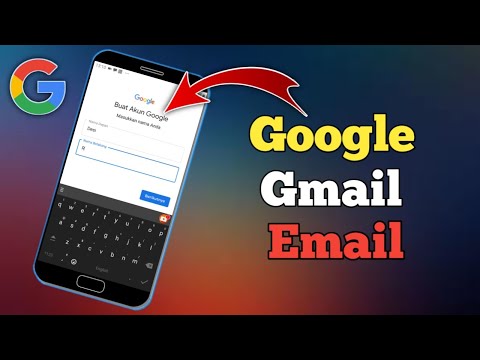
Περιεχόμενο
Αυτό το άρθρο θα σας δείξει πώς μπορείτε να ορίσετε έναν κωδικό πρόσβασης για το πρόγραμμα περιήγησης Google Chrome σε υπολογιστή Windows ή Mac OS X. Εάν ορίσετε έναν κωδικό πρόσβασης, θα τον χρειαστείτε για να χρησιμοποιήσετε τον λογαριασμό σας Google Chrome. Λάβετε υπόψη ότι η περιγραφόμενη μέθοδος δεν μπορεί να εφαρμοστεί στην εφαρμογή Google Chrome για κινητά.
Βήματα
 1 Ξεκινήστε το Google Chrome
1 Ξεκινήστε το Google Chrome  . Κάντε κλικ στον κόκκινο-κίτρινο-πράσινο κύκλο με μπλε κέντρο.
. Κάντε κλικ στον κόκκινο-κίτρινο-πράσινο κύκλο με μπλε κέντρο.  2 Κάντε κλικ στην καρτέλα με το όνομά σας. Είναι μια μικρή καρτέλα στην επάνω δεξιά πλευρά του παραθύρου του προγράμματος περιήγησης.
2 Κάντε κλικ στην καρτέλα με το όνομά σας. Είναι μια μικρή καρτέλα στην επάνω δεξιά πλευρά του παραθύρου του προγράμματος περιήγησης.  3 Κάντε κλικ στο Διαχείριση χρηστών. Είναι κοντά στο κάτω μέρος του μενού. Θα ανοίξει ένα νέο παράθυρο.
3 Κάντε κλικ στο Διαχείριση χρηστών. Είναι κοντά στο κάτω μέρος του μενού. Θα ανοίξει ένα νέο παράθυρο.  4 Κάντε κλικ στο Πρόσθεσε χρήστη. Βρίσκεται στην κάτω δεξιά γωνία του παραθύρου.
4 Κάντε κλικ στο Πρόσθεσε χρήστη. Βρίσκεται στην κάτω δεξιά γωνία του παραθύρου.  5 Εισάγετε το όνομά σας. Εισαγάγετε ένα όνομα για τον νέο λογαριασμό στο πλαίσιο κειμένου στο επάνω μέρος του παραθύρου.
5 Εισάγετε το όνομά σας. Εισαγάγετε ένα όνομα για τον νέο λογαριασμό στο πλαίσιο κειμένου στο επάνω μέρος του παραθύρου.  6 Ενεργοποιήστε την παρακολούθηση λογαριασμού. Επιλέξτε το πλαίσιο δίπλα στην επιλογή "Ακολουθήστε αυτόν τον χρήστη για να παρακολουθείτε και να προβάλετε τους ιστότοπους που επισκέπτονται από τον Λογαριασμό σας Google" στο κάτω μέρος του παραθύρου.
6 Ενεργοποιήστε την παρακολούθηση λογαριασμού. Επιλέξτε το πλαίσιο δίπλα στην επιλογή "Ακολουθήστε αυτόν τον χρήστη για να παρακολουθείτε και να προβάλετε τους ιστότοπους που επισκέπτονται από τον Λογαριασμό σας Google" στο κάτω μέρος του παραθύρου. - Μπορείτε να καταργήσετε την επιλογή του πλαισίου δίπλα στην επιλογή "Δημιουργία συντόμευσης για αυτόν τον χρήστη".
 7 Ανοίξτε το μενού Επιλογή λογαριασμού. Είναι στο κάτω μέρος του παραθύρου.
7 Ανοίξτε το μενού Επιλογή λογαριασμού. Είναι στο κάτω μέρος του παραθύρου.  8 Επιλέξτε τον Λογαριασμό σας Google. Κάντε κλικ στη διεύθυνση ηλεκτρονικού ταχυδρομείου που σχετίζεται με τον λογαριασμό που χρησιμοποιείτε για να συνδεθείτε στο Chrome.
8 Επιλέξτε τον Λογαριασμό σας Google. Κάντε κλικ στη διεύθυνση ηλεκτρονικού ταχυδρομείου που σχετίζεται με τον λογαριασμό που χρησιμοποιείτε για να συνδεθείτε στο Chrome.  9 Κάντε κλικ στο Σώσει. Είναι ένα μπλε κουμπί στην κάτω δεξιά γωνία του παραθύρου. Θα δημιουργηθεί ένα πρόσθετο προφίλ.
9 Κάντε κλικ στο Σώσει. Είναι ένα μπλε κουμπί στην κάτω δεξιά γωνία του παραθύρου. Θα δημιουργηθεί ένα πρόσθετο προφίλ. - Μπορεί να χρειαστεί πάνω από ένα λεπτό για να δημιουργήσετε ένα προφίλ.
 10 Κάντε κλικ στο Εντάξει. Αυτό το γκρι κουμπί βρίσκεται στο κάτω μέρος του παραθύρου. Μην κάνετε κλικ στο Switch to [name] για να αποφύγετε τη μετάβαση σε ελεγχόμενο λογαριασμό.
10 Κάντε κλικ στο Εντάξει. Αυτό το γκρι κουμπί βρίσκεται στο κάτω μέρος του παραθύρου. Μην κάνετε κλικ στο Switch to [name] για να αποφύγετε τη μετάβαση σε ελεγχόμενο λογαριασμό.  11 Κάντε κλικ στην καρτέλα με το όνομα. Βρίσκεται στην επάνω δεξιά πλευρά του παραθύρου. Θα ανοίξει ένα μενού.
11 Κάντε κλικ στην καρτέλα με το όνομα. Βρίσκεται στην επάνω δεξιά πλευρά του παραθύρου. Θα ανοίξει ένα μενού.  12 Κάντε κλικ στο Έξοδος και αποκλεισμός. Θα βρείτε αυτήν την επιλογή στο κάτω μέρος του μενού. Το Chrome θα κλειδωθεί με κωδικό πρόσβασης και θα κλείσει.
12 Κάντε κλικ στο Έξοδος και αποκλεισμός. Θα βρείτε αυτήν την επιλογή στο κάτω μέρος του μενού. Το Chrome θα κλειδωθεί με κωδικό πρόσβασης και θα κλείσει. - Για να συνδεθείτε στο Chrome, ξεκινήστε αυτό το πρόγραμμα περιήγησης, επιλέξτε τον λογαριασμό σας και εισαγάγετε τον κωδικό πρόσβασής σας.
Συμβουλές
- Το Chrome θυμάται τις ανοιχτές καρτέλες. Όταν ξεκινάτε το Chrome, οι καρτέλες θα ανοίξουν αυτόματα.
- Ορίστε έναν ισχυρό κωδικό πρόσβασης. Ένας σύντομος κωδικός πρόσβασης ή ένας κωδικός πρόσβασης μπορεί να σπάσει εύκολα.
- Οι λογαριασμοί ηλεκτρονικού ταχυδρομείου που λειτουργούν μέσω του Gmail αλλά δεν καταλήγουν σε ".com" (όπως ".edu") ή έχουν διαφορετικό όνομα τομέα (όπως "wikihow") δεν θα σας επιτρέψουν να αποκλείσετε το πρόγραμμα περιήγησής σας.
Προειδοποιήσεις
- Εάν ξεχάσετε τον κωδικό πρόσβασής σας, θα πρέπει να τον επαναφέρετε.



